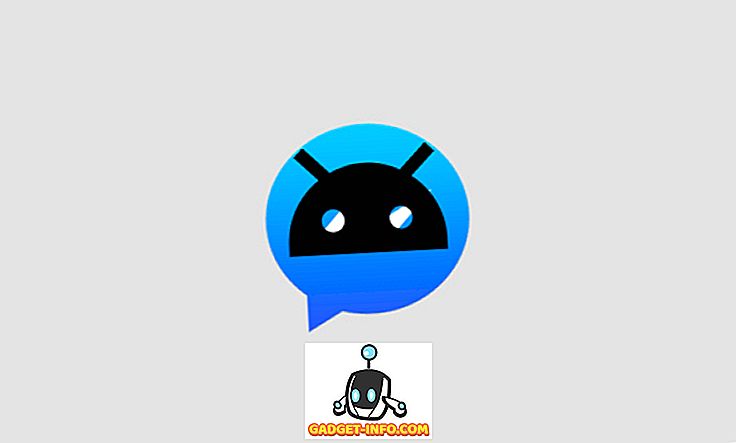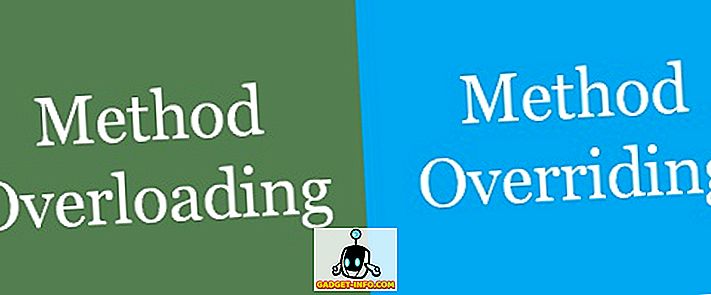Pixel 2 XL이 출시 된 이래로 사용자는 장치 화면에 번인 (burn-in) 문제를 고집했습니다. 이로 인해 Google은 화면 번인 문제를 줄이는 데 도움이되는 엄격한 조치를 채택하게되었습니다. 검색 업계의 거물은 이미 픽셀 2 XL에 새로운 페이드 인 탐색 버튼을 제공하는 업데이트를 발표했지만, 이제는 널리 사용되는 일부 응용 프로그램에서 탐색 표시 줄의 밝기를 테스트 중입니다. 이것은 스크린 번인을 방지하기위한 그럴듯한 해결책이며, 참을성이 있다면 즉시 변경을 적용 할 수 있습니다. 다음은 Pixel 2 XL 장치 (또는 모든 장치)에 대한 탐색 표시 줄을 설정하는 방법입니다.
귀하의 픽셀 2 라이트 네비게이션 바를 설정 XL
참고 : 문제가되지 않고 Android 8.0 Oreo를 실행해도 문제가되지는 않지만 뿌리가 맞지 않는 Pixel 2에서이 방법을 시도했습니다.
새로 구입 한 Pixel 2 XL을 장치가 판매 된 이후 미친 듯이 쏟아져 나온 화면 번인 (burn-in) 문제로부터 보호하려면 다음 단계를 따라야합니다.
1. Play 스토어에서 Navbar Apps (Free)를 설치 하면 기기 의 탐색 바의 배경색을 선택할 수 있습니다 . 장치를 뿌리 뽑을 필요는 없습니다.
2. 타사 앱은 탐색 모음의 모양과 느낌을 수정하기위한 여러 가지 대안을 제공하지만 간단한 채광을 위해 이동합니다. 밝은 색상 탐색 모음을 선택하려면 응용 프로그램에서 '팔레트에서 하나의 색상 선택'옵션을 선택 하고 그 옆 에있는 ' 설정' 아이콘을 탭 하여 색상을 변경하십시오.
4. 여기 에서 흰색을 선택하고 원하는대로 탐색 막대의 투명도를 조정합니다 . 첫 번째 슬라이더를 맨 왼쪽으로 드래그하고 두 번째 슬라이더를 아래 스크린 샷에 표시된 위치로 드래그 하여 검은 색 탐색 표시 줄을 숨기고 버튼을 계속 강조 표시합니다.
기기의 탐색 막대에 단색을 하나 선택했지만 Navbar Apps에서 사용할 수있는 옵션 호스트를 선택하여 탐색 막대의 색상을 검정색으로 변경할 수 있습니다. 탐색 바가 현재 열려있는 앱의 기본 색상을 사용하거나 다른 애니메이션을 사용하여 재즈를 설정하는 설정도 포함됩니다.
Pixel 2 XL에서 스크린 번인을 방지 하시겠습니까? 흑인 사용을 피하십시오!
화면 번인 개념에 익숙하다면 이미지가 동일한 위치에 충분히 오랫동안 표시되기 때문에 마찬가지입니다. OLED 디스플레이의 검은 색 픽셀은 에너지를 덜 사용하며 이러한 픽셀은 죽어서 그 위치의 이미지가 변경 될 때 완전히 점등되지 않을 수 있습니다. 검은 색 네비게이션 바에서 멀어지는 결정은 화면 번인 문제를 회피하는 데 그치지 않고 심미적 인 가치도 부여합니다. Pixel 2 XL의 화면 번인 문제에 대한 귀하의 의견은 무엇입니까? 의견을 아래에 설명하십시오.